iOS17新機能:iPhoneで連絡先ポスターの作り方と登録方法
iOS17の新機能のひとつである「連絡先ポスター」を設定すると、連絡先の相手との通話機能をより楽しめます。
「iPhoneに電話がかかってきたけれど着信画面が可愛くない」
「相手が一目でわかる着信画面を作成できる機能がiPhoneに欲しい」
こんなお悩みにピッタリの「連絡先ポスター」機能、早速やり方を紹介していきますね。iOS17の連絡先ポスターの設定は簡単なので、すぐにオリジナルのポスターを作れます。
Part 1、iOS17の連絡先ポスターとは?
連絡先ポスターとはiOS17から追加された新機能で、自分で作成したポスターを連絡先画像に設定できる機能です。連絡先に登録されている相手と電話したり、Face Timeで通話したりすると、作成した連絡先ポスターが表示されるので、着信画面が魅力的かつ相手が一目でわかるようになります。
「連絡先ポスター」でできること
- 自分の「連絡先ポスター」を作成する(複数枚作れる)
- 連絡先に登録済みの相手の「連絡先ポスター」を作る
Part 2、iPhoneで自分の情報に連絡先ポスターを設定するやり方
まずは、iPhoneで自分の「連絡先ポスター」を設定するやり方です。背景画像やカラー、ミー文字、名前のフォントやカラーを変更できるので、自分だけのオリジナルポスターが作成できます。
Step1:「電話」アプリの「連絡先」から「マイカード」をタップします。
Step2:「連絡先の写真とポスター」を選択します。
Step3:「続ける」を選ぶとポスターの作成画面になるので写真、ミー文字、カラーなどを決定します。ポスター上の名前をタップするとフォントとカラーを変更できます。
※作成した連絡先ポスターは、「電話」アプリの「連絡先」を開いて「マイカード」をタップした画面の右上に「編集」ボタンからいつでも内容を変えられます。
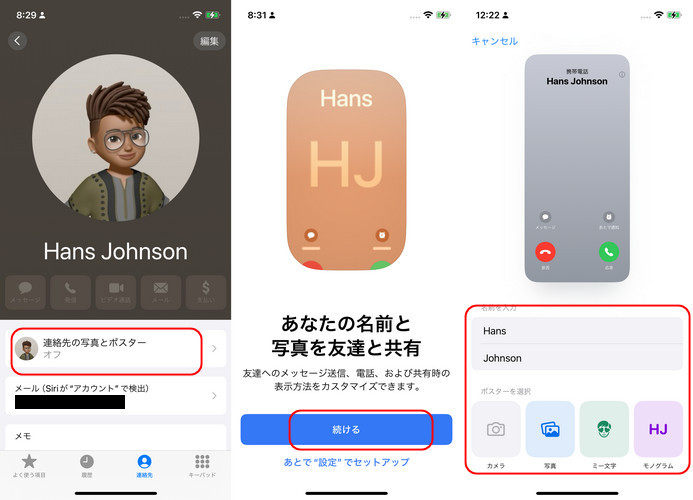
Part 3、作成した自分の「連絡先のポスター」をほかの人と共有する
iOS17にアップデートして「連絡先ポスター」を作り終えたら、ポスターを共有するように設定して完了です。
Step1:「電話」アプリの「連絡先」から「マイカード」をタップします。
Step2:「連絡先の写真とポスター」を選択します。
Step3:「名前と写真の共有」をオンにします。
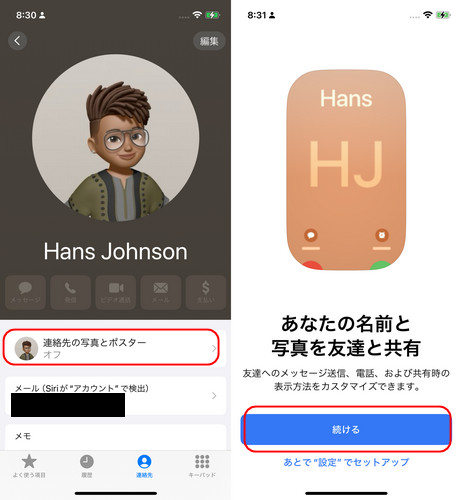
Part 4、iPhoneで他の人「連絡先のポスター」を作成する方法
iOS17の新機能「連絡先ポスター」では連絡先に登録されている他の人のポスターも準備できるので、作り方をご紹介します。誰からの着信か一目でわかるようになる、オススメの機能です。他の人の連絡先ポスターを作っても自分のiPhone内で使われるだけで、相手のiPhoneに表示されることはありません。
Step1:「電話」アプリの「連絡先」からポスターを作成する連絡先をタップします。
Step2:「連絡先の写真とポスター」を選択します。
Step3:「ポスターを選択」から写真やミー文字を設定します。
※他の人「連絡先のポスター」は自分のiPhone内だけで使用されるので、共有設定はありません。
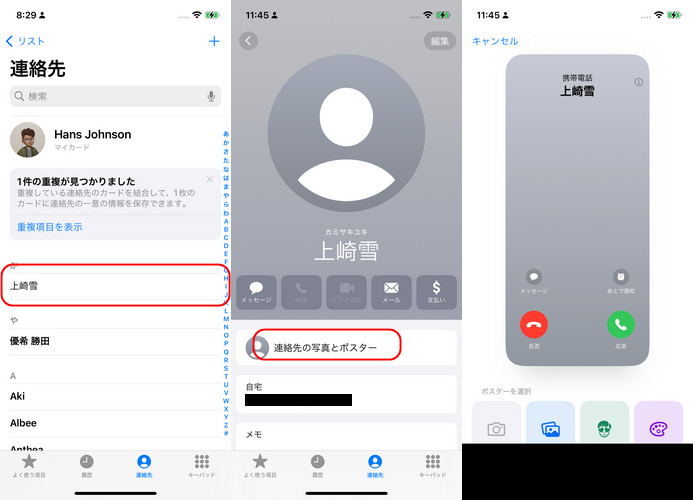
Part 5、iPhoneで「連絡先のポスター」の自動共有をオフにする
「連絡先のポスター」には自動共有機能があり、オンにしていると登録済みの連絡先に電話などをすると自動的に連絡先のポスターが共有されます。iOS17にアップデート後、連絡先のポスターを相手の画面に表示させたくない時は自動共有をオフにする必要があります。
Step1:「電話」アプリの「連絡先」から「マイカード」をタップします。
Step2:「連絡先の写真とポスター」を選択します。
Step3:「名前と写真の共有」をオフにします。
※「名前と写真の共有」をオフにせず、「自動的に共有」で「常に確認」を選択すると、連絡先のポスターを共有する前に確認のポップアップが表示されます。
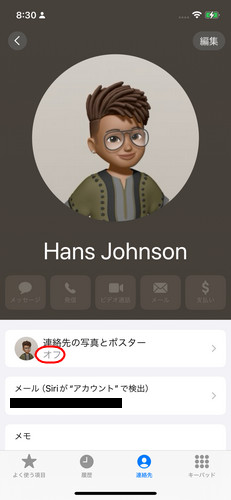
追加情報:iOS 17の連絡先ポスターが機能しない場合の対策
iOS17で追加される新規に追う「連絡先ポスター」が使えないという時は次の項目を確認してみてください。
方法1、iPhoneを最新のiOS17にアップデートする
「連絡先ポスター」はiOS17から使える機能なので、iPhoneをアップデートしていないと利用できません。アップデートがまだの場合は、iPhoneにiOS17をインストールしてから連絡先ポスターを使えるか確認してみてください。

方法2、プロなソフトを使って、iPhone不具合をデータを失わずに修正する
iOS17にアップデートしたけれど「連絡先ポスター」がオフのままで機能しないという時はiPhoneシステムの不具合かもしれません。iPhoneシステムの修復に特化したReiBootを使うとiPhoneに保存されているデータを失わずに不具合を解決できますので、試してみてください。
-
ReiBootをパソコンにダウンロードしてインストールします。インストールが完了したらReiBootを起動してiPhoneをPCに接続し、「開始」をクリックしてください。

-
2つの修復モードが表示されるので、データを保持したままiOSの不具合を修復する「普通モード」を選択します。

-
iPhoneに適したファームウェアのバージョンが表示されます。「ダウンロード」をクリックします。

-
ファームウェアのダウンロードが完了したら「普通モードを開始」をクリックしてiPhoneシステムの修復を始めましょう。

まとめ
iOS17にアップデートした際にLINEの通知音が変わることがありますが、上記の方法を試すことで通知音をカスタマイズできます。また、問題が解決しない場合は、最新のiOSバージョンにアップデートしたり、ReiBootを使用して修正を試みることができるのでぜひ試してみてください。
iOS17新機能:iPhoneで連絡先ポスターの作り方と登録方法
最終更新日2023-10-18 / カテゴリiOS 17








(0 票、平均: 5.0 out of 5 )
(クリックしてこの記事へコメント)